ウェブサイト運営で特に気をつけたいことの1つにリンク切れがあります。
リンク先のページが移転した、間違ったURLを指定した、閉鎖した、ページが統合されたといった理由でリンク先にページが存在しなくなることです。
リンク切れは検索エンジンからのサイト評価も落とすでしょう。

ユーザーが期待を込めてクリックしたらページが存在しなかった。
ユーザーに優しくありませんよね。
そのようなユーザーをガッカリさせてしまうリンクは検索エンジンもマイナス評価を与えると思っておいて間違いはないでしょう。
あと、当たり前のことですが、検索エンジンがリンク切れを評価対象にしていなかったとしても、リンク切れはご法度です。
多数のリンク切れが存在するサイトをユーザーはブックマークしたりRSS購読をしたりはしませんよね。
今回はWordPressでBroken Link Checkerというプラグインを導入し、リンク切れを防止する方法を解説していきます。
Broken Link Checker解説メニュー
Broken Link Checkerの機能
Broken Link CheckerはWordPress内のリンクを調べてリンク切れ(デッドリンク)が存在していないか検査してくれるプラグインです。
ユーザー第一という考え方で運営するのであれば、リンク切れはご法度といっても過言ではりません。
とはいえ、定期的にすべてのリンクを確認するのは非常に手間がかかりますし、記事の数が増えてきたら定期的なすべてのリンクの確認は非現実的です。
新記事を投稿した際には即座にチェック。過去の記事に対しては任意の周期でチェックしてくれる優れものです。
リンク切れを発見した際にはメールで教えてくれる親切さ。
簡単にリンク切れを報告してくれるBroken Link Checkerは、WordPress使いの必須プラグインといっても良いでしょう。
インストール方法
Broken Link CheckerはWordPressの公式リポジトリに登録されています。
特に日本語化をする必要もなく、普通に導入すれば日本語に対応します。
ここからはインストール方法を解説いたしますが、既にインストール済みの方や、プラグインのインストールの方法を理解されている方は設定方法までお進みください。
管理画面からプラグイン→新規追加と進み、検索フォームにBroken Link Checkerと入力し、プラグインの検索をクリックします。
プラグインがヒットしたら、いますぐインストールをクリックします。
プラグインのインストールが完了したら、プラグインを有効化をクリックしてください。
以上で導入は完了です。
設定方法
実はプラグインを有効化させたら、何の設定もさわらなくても、良い感じで働いてくれます。
しかし、更に細かい設定が可能ですので、ここからは設定について解説していきます。
- ステータス:リンクエラーがあるかないかを表示します
- 各リンクをチェック:定期チェックの時間設定です。チェック中は負荷が掛かりますのでデフォルトでいいと思います。
- メールで通知:デッドリンクを発見するとメールで通知してくれます。
- Send authors e-mail notifications about broken links in their posts:投稿ユーザーにメールを送信します。複数ユーザー登録で運営されている場合にはチェックをいれますが、通常利用ならチェックは不要でしょう。
- リンクエラーにカスタムCSSを適用する:ここにチェックが入っているとCSSが適用され、リンク切れのハイパーリンクに装飾が施されます。
- 削除したリンクにカスタムCSSを適用する:ここにチェックが入っていると削除したハイパーリンクに装飾が施されます。
- 検索エンジンがリンクエラーをリンクしたと認識しないようにするリンクエラーにrel=”nofollow”が付きます:デッドリンクに対してはrel=”nofollow”属性を与えて検索エンジンのクローラーにリンクを辿らないように指示することができます。
基本的にはデフォルトで大丈夫だとは思います。
複数のブロガーで記事を投稿している場合、Send authors e-mail notifications about broken links in their postsにチェックを入れると便利でしょう。
リンクエラーにカスタムCSSを適用するにチェックが入っている場合、リンク切れのハイパーリンクですよのような感じで打ち消し線で教えてくれますのでチェックを入れておくと良いでしょう。(デフォルトでは入っています)
リンクチェック対象タブをクリックすると、どのページをリンク切れチェックの検索対象とするかを設定できます。
- カスタムフィールド
- コメント
- ブログロール
- 固定ページ
- 投稿
- 公開済み
- 予約済み
- 下書き
- 保留中
- 非公開
基本的にデフォルトのままで構わないとは思いますが、私のように予約投稿を多様する方は予約済みや下書きにもチェックを入れておくと、記事公開前にリンク切れに気が付く可能性が高まります。
- HTMLリンク
- HTML画像
- プレーンテキストのURL
- 埋め込まれたYouTubeの動画
- Embedded YouTube videos (old embed code)
- Embedded GoogleVideo videos
- Embedded Megavideo videos
- 埋め込まれたVimeoの動画
- 埋め込まれたDailyMotionの動画
ご使用になられているリンクに合わせて追加してください。
リンク切れを無視したいリンク先がある場合は、除外リストにURLをしていしましょう。
APIを使用してリンクを形成している場合、該当のチェックボックスにチェックをいれましょう。
- タイムアウト:何秒以上待機した場合リンクエラーとみなすかの設定
- リンクモニター:リアルタイムで検査を行う設定です。
- 最大実行時間:実行時間を設定することができます。
- サーバーの負担の制限:サーバーの負荷が設定数値を超えるとリンクチェックが中断されます。
- 再確認:すべてのページを再確認をクリックすると、全ページのリンクをチェックします。
こちらの設定も細かく設定可能なのですが、一般的なウェブマスターはデフォルトで使うのがベストだと思います。
どのような挙動が起こるのかテストするために、わざとDead LinkなことがわかっているURLにリンクを張ってみました。
リンク切れのハイパーリンクは、打ち消し線になり、記事を閲覧されたユーザーにひと目でリンク切れだということが判断できます。
[一般]タブで[検索エンジンがリンクエラーをリンクしたと認識しないようにするリンクエラーにrel=”nofollow”が付きます]にチェックを入れている場合、このリンクにnofollow属性が付与され、検索エンジンはリンクを辿らないとされています。(本当に辿っていないのかどうかは不明です)
リンクエラーが発見さた場合、[nのリンクエラーを発見しました]をクリックします。
リンクエラーをチェックの画面で、エラーとみなされているURLを確認、修正が可能です。
- URLを編集:編集して正しいURLに書きかえることができます
- リンク解除:リンクを外します
- リンクエラーでない:一時的にサーバーがダウンしていたなどの理由で探知された場合にクリックします
- Dismiss:リンク切れでも気にせずそのままにします
リンク切れが見つかった場合、URLのミスやページ移転などで修正可能な場合は、URLを編集をクリックして修正します。
リンク切れなのだがソースとして残しておきたい場合、リンク解除をクリックして、テキストのみにします。
誤探知や一時的なサーバーダウンでリンク切れと判断されたURLに対しては「リンクエラーでない」をクリックします。
リンクエラーでない と Dismissの違いは、「リンクエラーでない」を選択したURLがまたエラーを返した際には通知してくれます。
Dismissの場合、エラーだとわかっているのにそのままにするという選択肢なので、いまいち使い道が思いつきません。
[URLを編集]をクリックした場合、上記のようなURL編集画面になりますので、正しいURLに書き換え、URLを編集をクリックすることにより、該当のリンクが張られている記事にいかなくとも、簡単にURLだけ変更することができます。
関連記事
SEOにWordPressが有利なその理由とは
WordPressが使えるサーバー比較。失敗しないサーバー選び
【初めてのWordPress】初期設定をSEOに有利な設定に変更しよう
WordPressインストール直後に入れておきたい21個+αのプラグイン
Vicuna.ExcとWordPress SEO by Yoastのdescription重複問題
Akismetを有効化してスパムコメントを防ぐ設定とAPIキーの取得方法
Yoastプラグインを使いセクションでG+と紐付け検索結果に著者情報アイコンを表示させる方法
レビュー:WordPressで加速させる!ソーシャルメディア時代の[新]SEO戦略マニュアル
Twitter CardsをWordPressで設定し概要を表示させる方法
WordPressにContact Form 7メールフォームを導入する方法
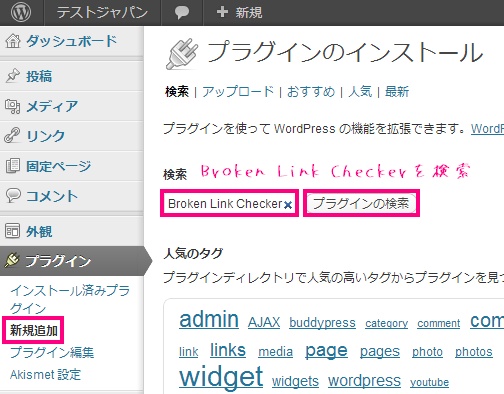
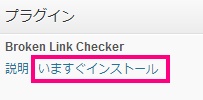
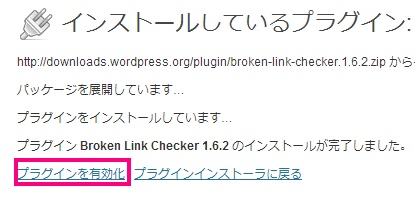
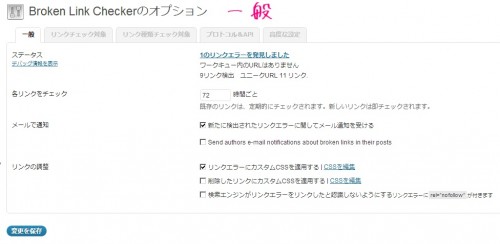
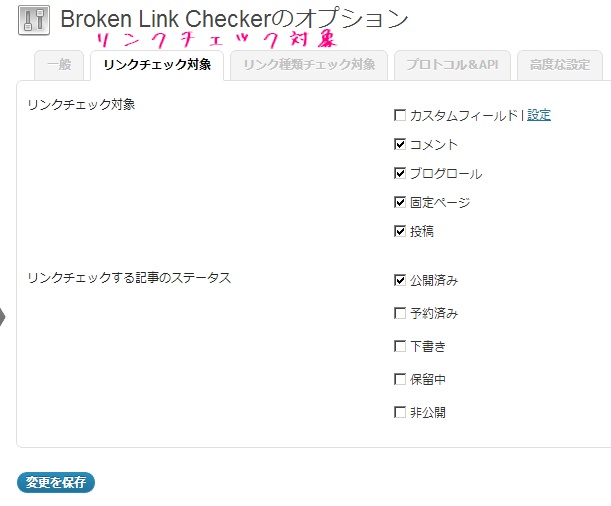
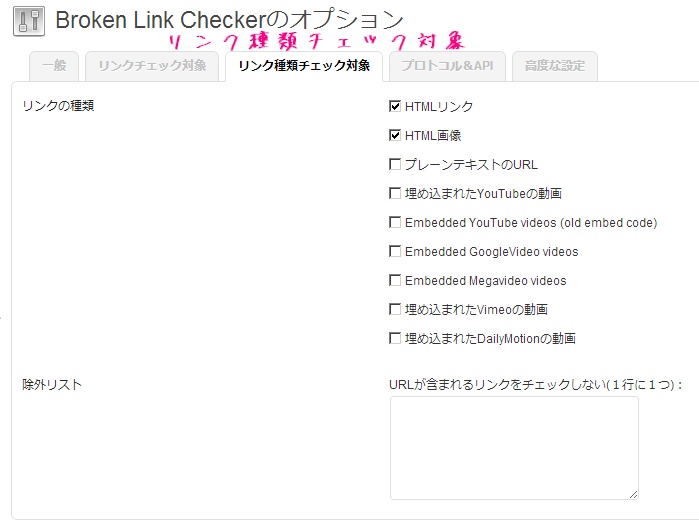
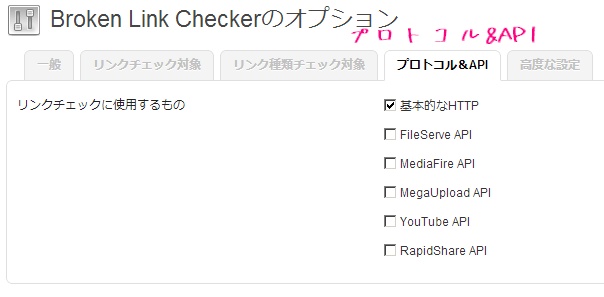

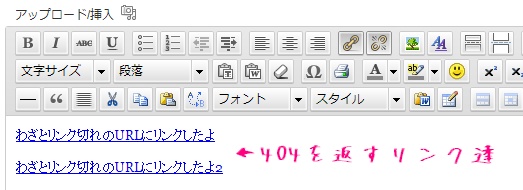

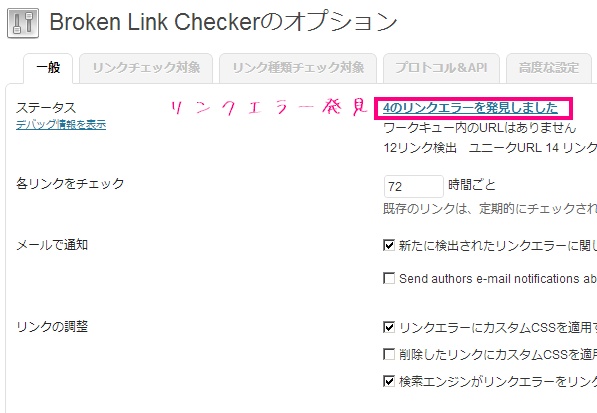
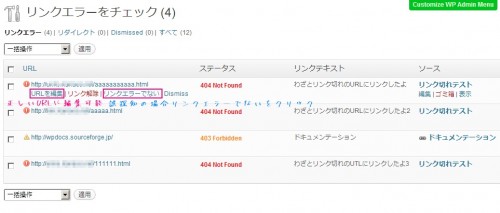


[…] 導入方法や細かい設定方法はSEOのホワイトハットジャパンさんが『WordPressにBroken Link Checkerを導入しリンク切れを阻止』で紹介しているので、記事を参考にしながら設定してみよう。 […]
[…] 「WordPressにBroken Link Checkerを導入しリンク切れを阻止」を参考にBroken Link Checkerを導入しました。管理画面のプラグインページから検索して、見つかったらインストールして有効化。日本 […]